
콘텐츠
이 기사에서는 : 단일 셀 분할 셀의 컨텐츠를 스프레드 시트에 분배
Microsoft Excel의 많은 기능 중 하나는 스프레드 시트에서 셀을 병합하고 분할하는 기능입니다. Excel에서 작업 할 때이 도구를 사용하여 차트 또는 워크 시트 내에서 데이터를 둘 이상의 셀로 분할 할 수 있습니다. 셀의 내용은 분할 또는 분배되기 전에 미리 병합되어 있어야합니다. 이 문서의 단계에 따라 Excel에서 셀을 분할하거나 내용을 여러 셀로 분할하십시오.
단계
방법 1 단일 셀 분할
-
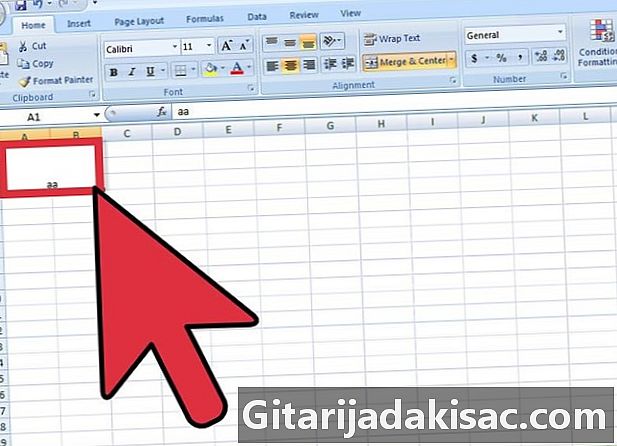
병합 된 셀을 선택하십시오. -

버튼 찾기 병합 및 센터 툴바에서 서식 Excel 파일 맨 위에- 버튼이 선택되었음을 나타내는 가장자리를 표시합니다.
-

버튼을 클릭하십시오 병합 및 센터 셀 병합을 분할하거나 취소합니다.- 단추를 선택 취소하면 병합 된 셀의 내용이 결과 분할 셀의 왼쪽 상단 셀로 분할됩니다. 병합 및 센터.
방법 2 셀 내용을 스프레드 시트에 배포
-
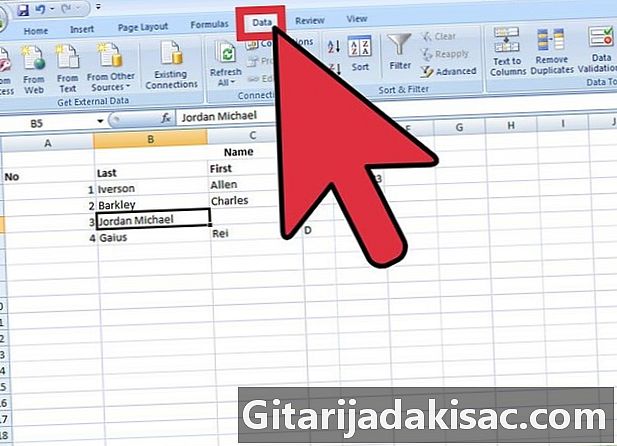
삭제를 취소하려는 스프레드 시트의 데이터를 찾으십시오. 셀, 셀 범위 또는 열을 선택하십시오.- 셀 범위를 선택하면 열 너비를 초과 할 수 없습니다. 그럼에도 불구하고 이러한 셀의 행 수는 다를 수 있습니다.
- 이 공간이 비어 있지 않으면 선택한 열의 오른쪽에있는 모든 데이터를 덮어 쓸 수 있습니다.
-
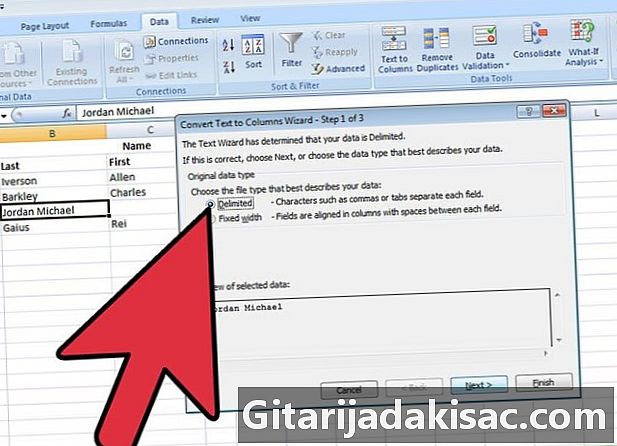
메뉴 찾기 데이터 Excel 문서 상단에 있습니다. 메뉴에서 데이터클릭 e를 열로 변환 여러 셀에서 셀의 내용을 분할합니다. -
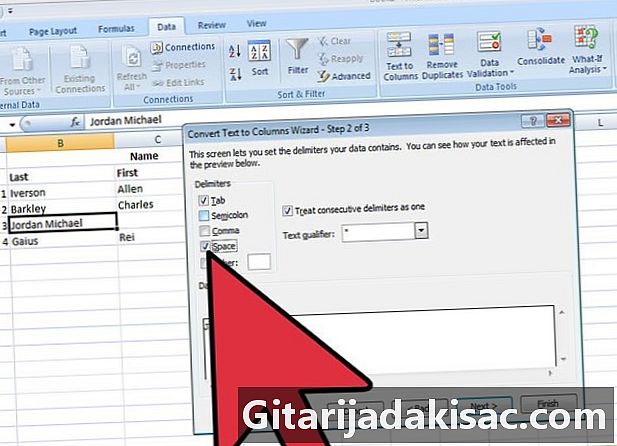
변환 할 셀, 셀 범위 또는 열을 선택하십시오. -
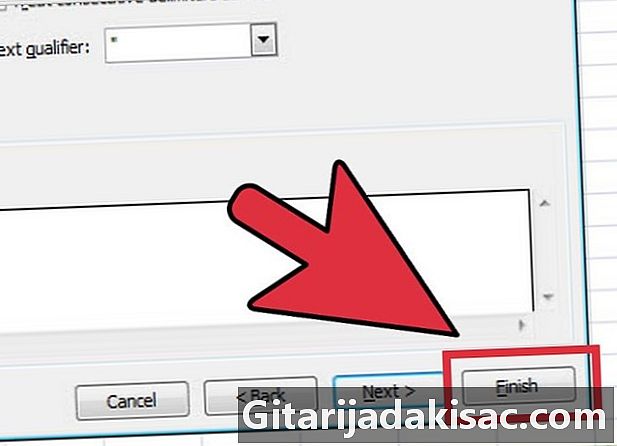
시작 변환 마법사. 새 창이 열리면 너비가 고정되어 있는지 또는 구분되어 있는지에 관계없이 원래 데이터 유형을 선택하십시오.- 고정 폭 열에 정렬 된 스프레드 시트의 필드를 나타냅니다. 각 필드 사이에 공백이 표시됩니다.
- 구분 된 필드 유형 탭 또는 쉼표와 같이 각 필드를 구분하는 모든 문자를 나타냅니다.
-

클릭 다음의 추가 지침이 필요합니다.- 데이터를 구분 된 데이터 유형으로 정의하도록 선택한 경우 공백, 쉼표, 세미콜론 또는 탭을 기반으로 구분자를 정의 할 수있는 다음 단계로 진행하십시오.
- 고정 너비 또는 열 나누기를 사용하기로 결정한 경우 지침에 따라 열 나누기 줄을 만들거나 열 나누기 줄을 이동하거나 삭제하십시오.
-

분할하려는 각 열 또는 셀의 데이터 형식을 선택하십시오. 세 번째 단계에서 변환 마법사, 표준, e 또는 날짜 열의 데이터 형식을 선택하십시오. 형식 e는 정보를 e로 변환하고, 날짜 형식은 정보를 월 / 일 / 년 형식으로 변환하며, 일반 형식은 날짜 값을 날짜, 숫자 값을 숫자로, 기타 정보를 e로 변환합니다.- 날짜 형식에서 일 / 월 / 년, 년 / 월 / 일, 월 / 년 / 일 등의 형식을 선택할 수도 있습니다.
- 데이터 형식은 구분 된 데이터 형식 또는 고정 된 데이터 형식으로 작업하든 적용됩니다.
-
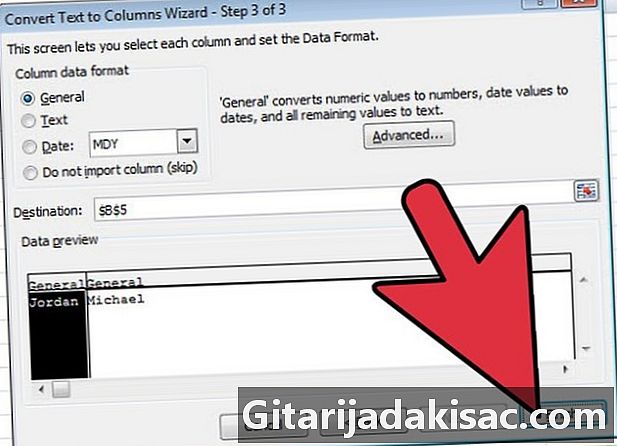
셀과 데이터를 분리하십시오. 클릭 끝 작업 결과를 확인하고 단계를 반복하여 스프레드 시트에서 다른 셀을 분할하십시오.